Cách phát và cài đặt phần mềm phát wifi Connectify chi tiết bằng hình ảnh minh họa dễ hiểu. Bạn có thể nhớ và thực hiện ngay sau lần tìm hiểu đầu tiên và cách phát và cài đặt phần mềm phát wifi Connectify.
Có rất nhiều loại phần mềm phát wifi miễn phí ngày nay việc lựa chọn sử dụng là theo mỗi bạn với các bạn sử dụng thành thạo phần mềm nào thì bạn lựa chọn phần mềm đó Connectify một phần mềm phát wifi hoàn hảo tốt nhất hiện nay. Dễ dàng hơn trong quá trình sử dụng của bạn dưới đây mình xin hướng dẫn cách phát và cài đặt phần mềm phát wifi Connectify để bạn hiều và dễ dàng sử dụng.
Việc đầu tiên phải làm cho bạn đã có phần mềm phát wifi Connectify bạn có thể tải về trên mạng hoặc nếu muốn rút ngắn thời gian tìm kiếm hơn bạn có thể download phần mềm: tại đây
Sau khi đã tải về để bước tiếp theo chúng tôi sẽ làm quen và tiên hành cài đặt chúng tại máy tính của mình. Chỉ với dung lượng 8.9 MB không tốn và làm ảnh hưởng đến tốc độ xử lý của máy tính bạn rất hiệu quả và tối ưu đúng không bạn. Và sau đây là cách cài đặt và phát wifi bằng Connectify
Cách cài đặt phần mềm Connectify
Bước 1: Đầu tiên bạn tìm đến file cài đặt của phần mềm vừa tải về sau đó kích đúp vào đó để chạy file cài đặt nhéBước 2: Giao diện phát wifi I Agree
Bước 3: Sau đó phần mềm tiến hành cài đặt bạn đợi khoảng 1-2 phút để cài đặt nhé
Bước 4: Hãy chọn Finish để kết thúc quá trình cài đặt
Vậy là xong chỉ qua 4 bước đơn giản bạn đã cài đặt connectify thành công. Hãy tiến hành cài đặt ngay nếu bạn chưa biết cách cài đặt.Phát wifi với Connectify
Sau khi máy tính khởi động lại bạn kích đúp vào biểu tượng connectify ngoài màn hình và tiến hành phát wifi cho chúng nhé.Bạn vào Settings ->Wi – Fi Hostpost để tiết hành thiết lập truy vấn đường truyền.+ Network Access: chọn Router+ Hostpost name: Tên wifi bạn muốn phát+ Password: mật khẩu wifi phát.Cuối cùng bạn chọn Start Hostpot để phát nhé
Như vậy giờ bạn chỉ cần cung cấp mật khẩu để vào mạng bạn vừa phát là xong. Rất đơn giản và chi tiết phải không hi vọng bạn sẽ cài đặt và phát wifi bằng Connectify thành công. Chúc các bạn làm thành công.
Bạn ghé thăm diễn đàn lần đầu? hãy đăng ký ngay bây giờ để tham gia.
Chào mừng bạn đến với ITVNN FORUM - Diễn đàn công nghệ thông tin.
Nếu đây là lần đầu tiên bạn tham gia diễn đàn, xin mời bạn xem phần Hỏi/Ðáp để biết cách dùng diễn đàn. Để có thể tham gia thảo luận bạn phải đăng ký làm thành viên, click vào đây để đăng ký.
Search Forums
kết quả từ 1 tới 1 trên 1
-
06-10-2019, 11:37 AM #1


Trạng thái- Offline
Họ tên- Mai Thanh Trung
Tham gia ngày- Aug 2006
Thành viên thứ- 1
Đến từ- Pleiku, Gia Lai
Tuổi- 39
Giới tính Bài gởi
Bài gởi- 4,984
Cảm ơn 53Cảm ơn 2,452 lần / 1,409 Bài viết Cách phát và cài đặt phần mềm phát wifi Connectify
Cách phát và cài đặt phần mềm phát wifi Connectify
Chủ đề mới cùng chuyên mục
- » Nên Đầu Tư Gì Để Bứt Phá Doanh Thu? (07/08/2023)
- » Miễn phí 6 tháng VPN Unlimited (27/02/2022)
- » Phần mềm chặn website không lành mạnh VAPU (26/08/2021)
- » Giải pháp quản lý các mối đe dọa (02/12/2020)
- » Download Manager Gold: phần mềm download nhanh trên... (06/09/2020)
- » IDM 6.35 Build 5 Full Cr@Ck (02/11/2019)
- » 5 công cụ bảo mật miễn phí tốt nhất (22/10/2019)
- » LDPlayer – Lựa chọn giả lập Android cực nhẹ trên... (08/09/2019)
- » Internet Download Manager 6.33 Build 1 Full (IDM 6.33... (17/05/2019)
- » Internet Download Manager 6.32 Build 11 Full (26/04/2019)
Có thể bạn quan tâm
- » bản đồ trực tuyến hà nội online (31/10/2024)
- » 3 lí do chọn Fatcons thiết kế nhà đẹp Đà Nẵng (31/10/2024)
- » Tại sao chọn Fatcons thiết kế nhà đẹp Đà Nẵng (31/10/2024)
- » Phần mềm kế toán SThink Accounting (31/10/2024)
- » Dự án Tạp chí kinh tế_Trường ĐH Kinh tế TP.HCM (31/10/2024)
- » Nâng mũi tại đà nẵng giá bao nhiêu?Ưu đãi HOT (31/10/2024)
- » Tình Yêu Tại Hà Nội: Khúc Hát Ngọt Ngào Giữa Phố Phường (31/10/2024)
- » Nâng mũi chỉ là sao? Có đẹp không? (31/10/2024)
- » Nâng mũi bằng chỉ nâng cơ vlift là gì? (31/10/2024)
- » Đánh Giá ISO 9001 Tại Công Ty TNHH Sản Xuất Bao Bì An... (31/10/2024)
Thread Information
Users Browsing this Thread
There are currently 1 users browsing this thread. (0 members and 1 guests)
Similar Threads
-
Connectify Hotspot - Phần mềm phát wifi hiệu quả
By captain0909 in forum Phần mềmTrả lời: 1Bài mới gởi: 28-06-2018, 01:47 AM -
Connectify Hotspot - Phần mềm phát wifi hiệu quả
By captain0909 in forum Internet & Network ToolsTrả lời: 0Bài mới gởi: 30-01-2018, 02:46 PM -
Free WiFi Hotspot Creator – Phát WiFi Từ Laptop Đơn Giản
By admin in forum Internet & Network ToolsTrả lời: 0Bài mới gởi: 22-03-2014, 08:50 AM -
Lỗi wifi.
By juno in forum LaptopTrả lời: 6Bài mới gởi: 07-06-2011, 10:10 PM -
Tối ưu hóa cho mạng Wifi
By admin in forum Internet & Network ToolsTrả lời: 0Bài mới gởi: 19-09-2010, 09:31 PM








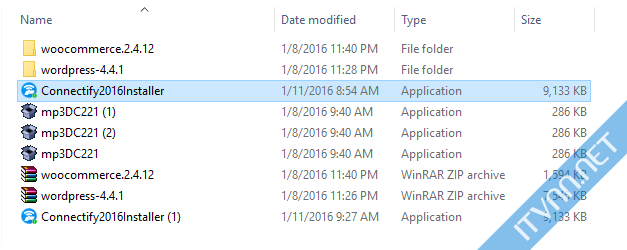
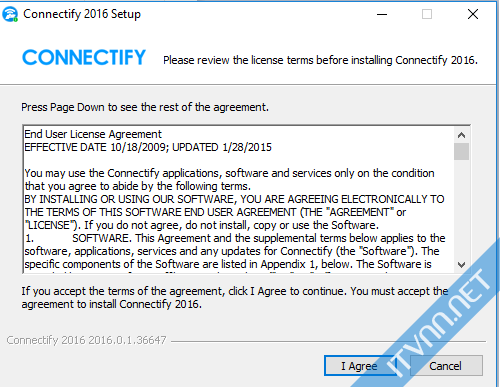
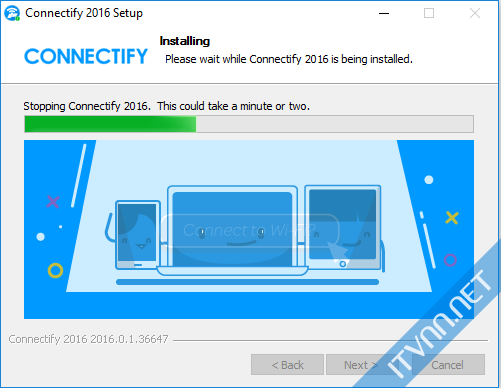
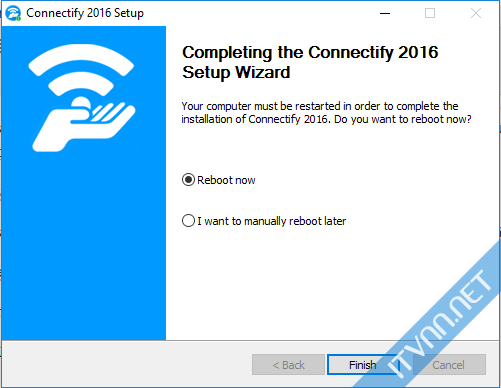
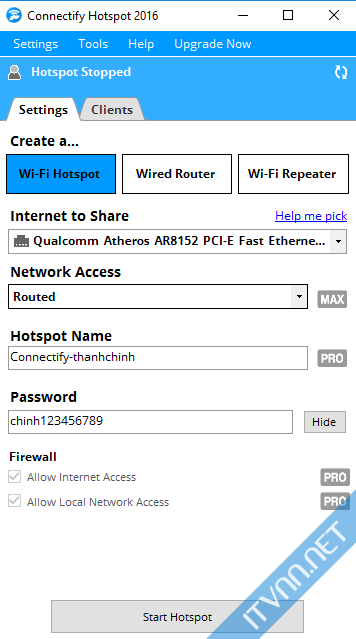

 Trả Lời Với Trích Dẫn
Trả Lời Với Trích Dẫn
Bookmarks